WPS Excel插入復選框窗體的方法
時間:2023-12-12 10:34:35作者:極光下載站人氣:267
wps這款軟件針對于數據編輯和修改以及統計等是非常方便的,大家常常將自己需要的一些重要數據通過WPS表格進行整理,其中大家想要在表格中插入一個復選框窗體,但是有部分小伙伴不知道如何插入復選框窗體,其實只需要在插入選項頁面下即可找到窗體功能,我們需要將該窗體打開就可以進行復選框的添加了,除了復選框窗體,你還可以根據自己的需求添加其他的窗體,下方是關于如何使用WPS excel插入復選框窗體的具體操作方法,如果你需要的情況下可以看看方法教程,希望對大家有所幫助。
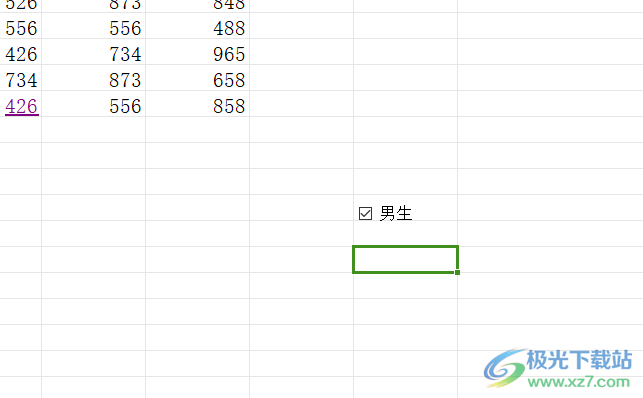
方法步驟
1.首先,我們需要將鼠標定位到要添加窗體的單元格中,之后點擊頁面頂部的【插入】選項,點擊工具欄中的【窗體】。
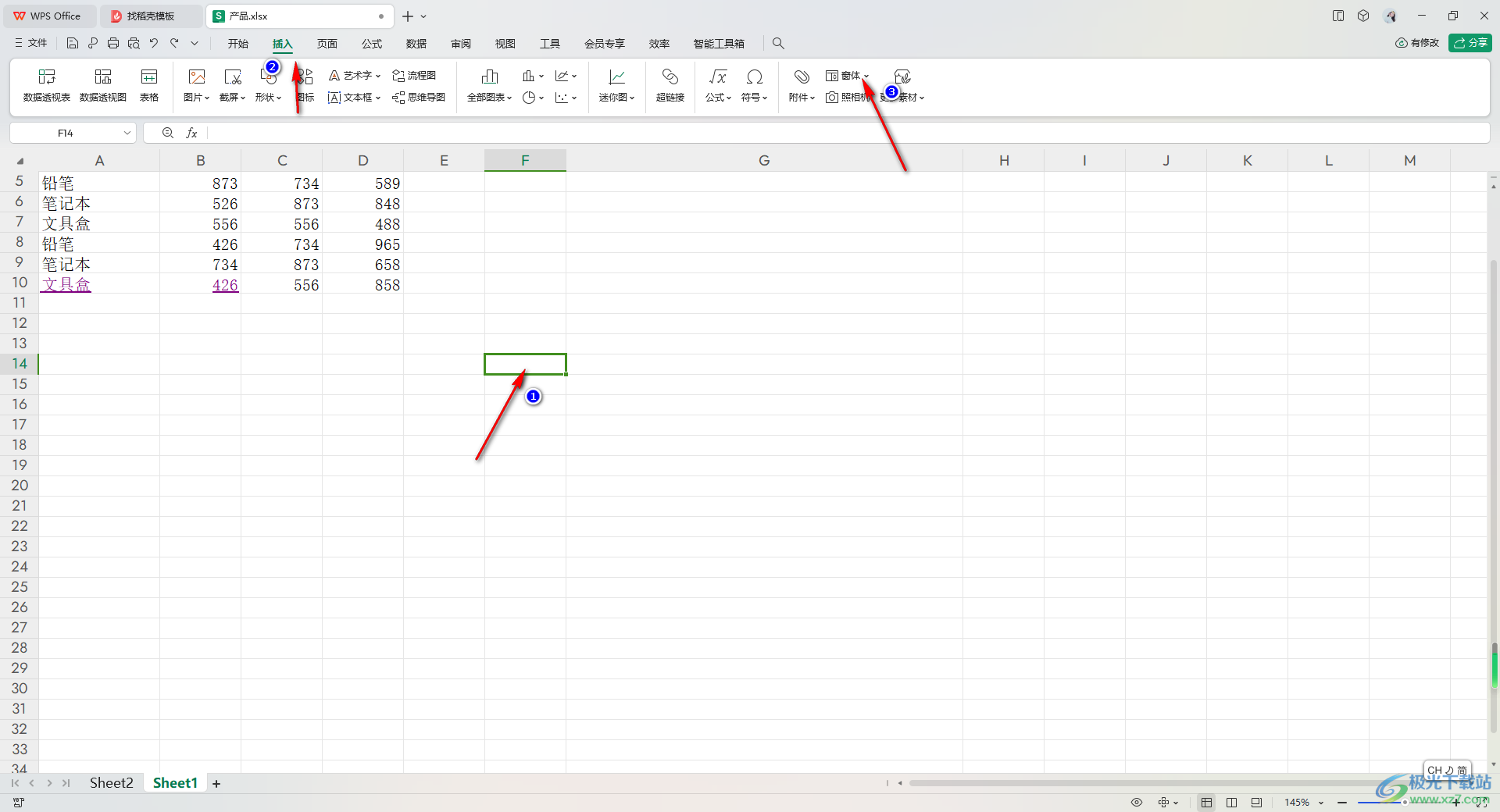
2.之后,在窗體的子選項中,找到【復選框】這個選項,點擊該選項。
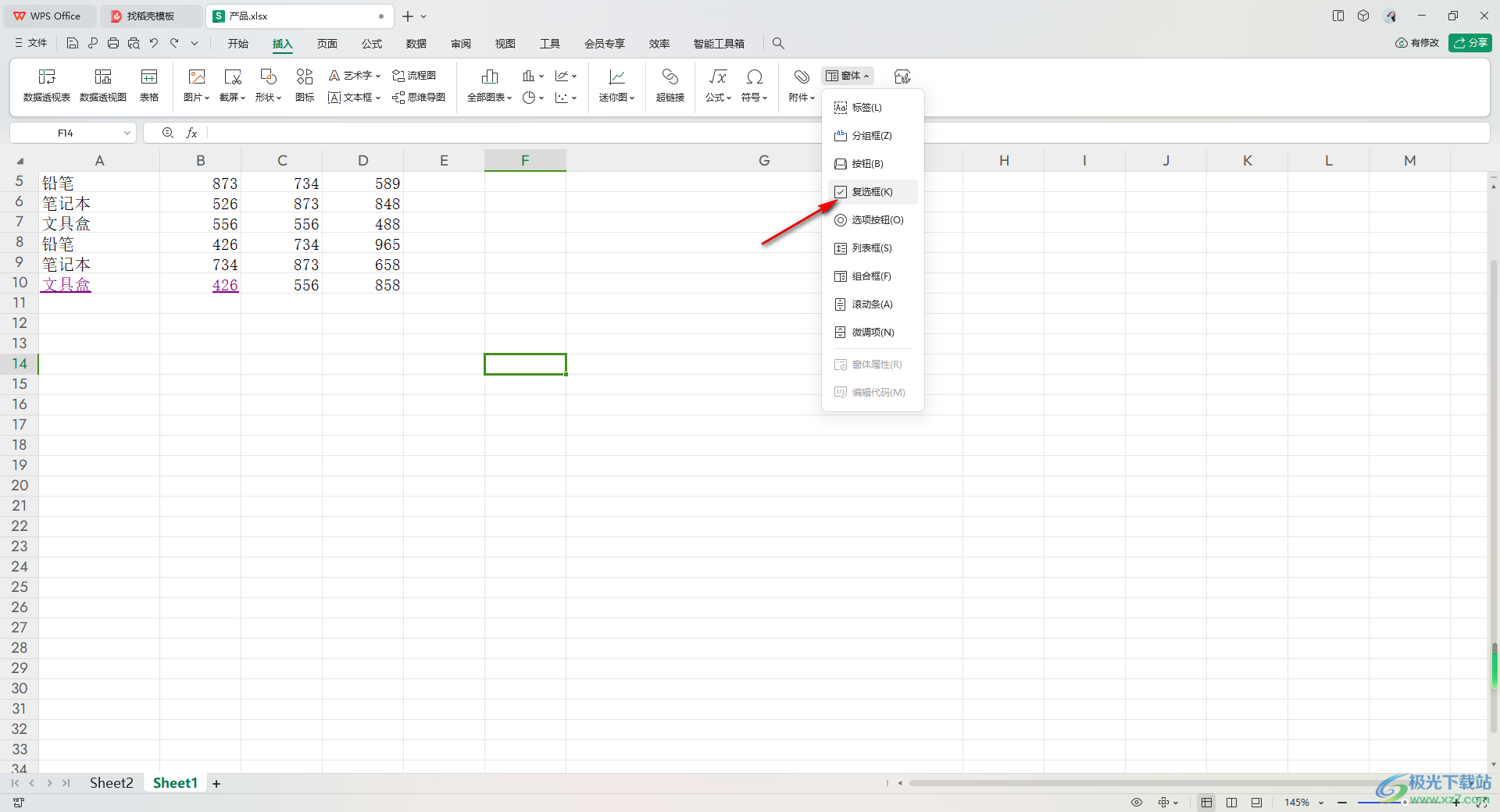
3.然后用鼠標在剛剛的單元格中進行框選一個方框,即可出現一個復選框出來,你可以在框中打勾。
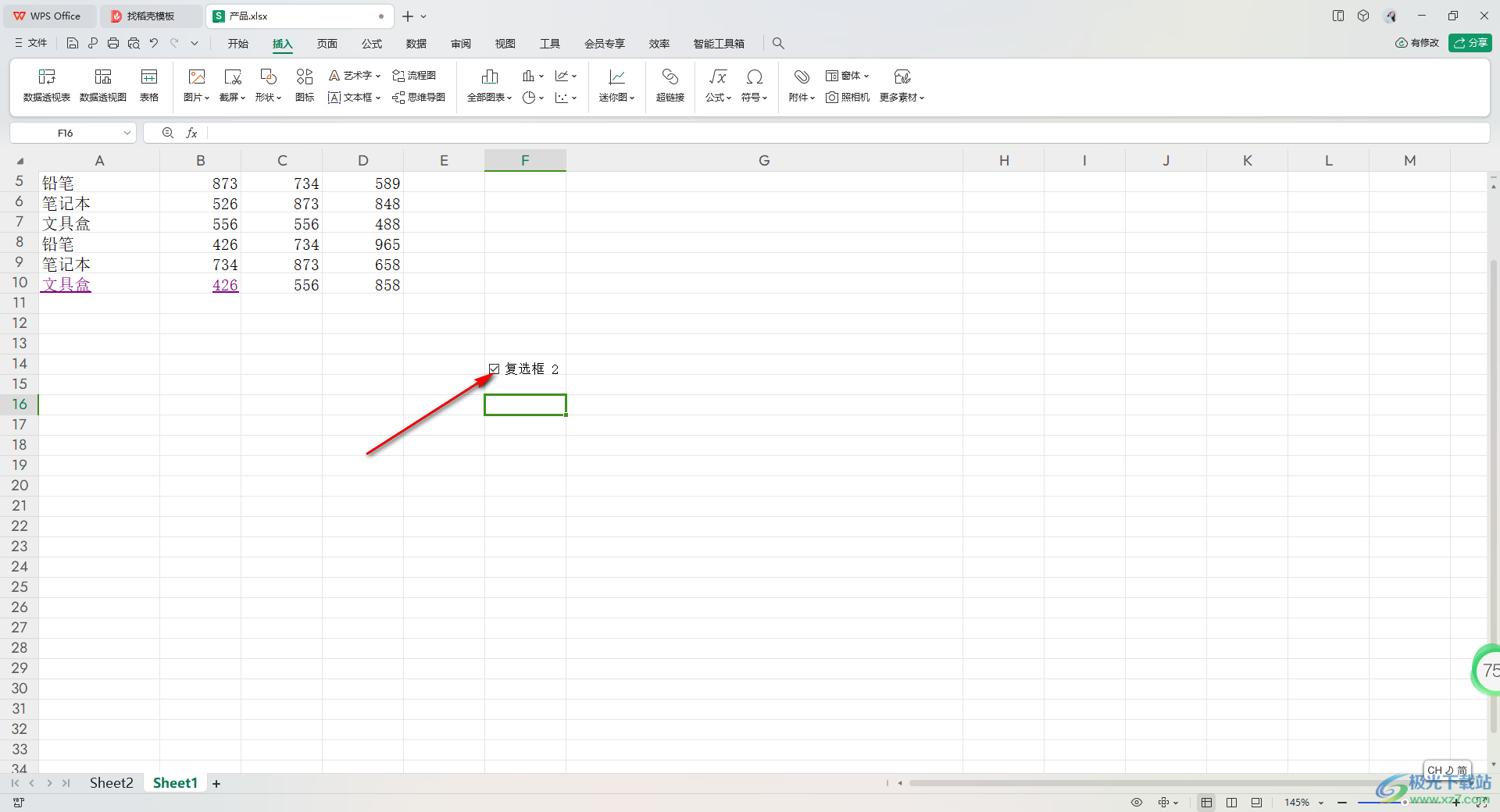
4.之后我們需要用鼠標將插入的復選框進行選中,出現一個邊框之后,用鼠標右鍵點擊該實線邊框,之后點擊【編輯文字】選項。
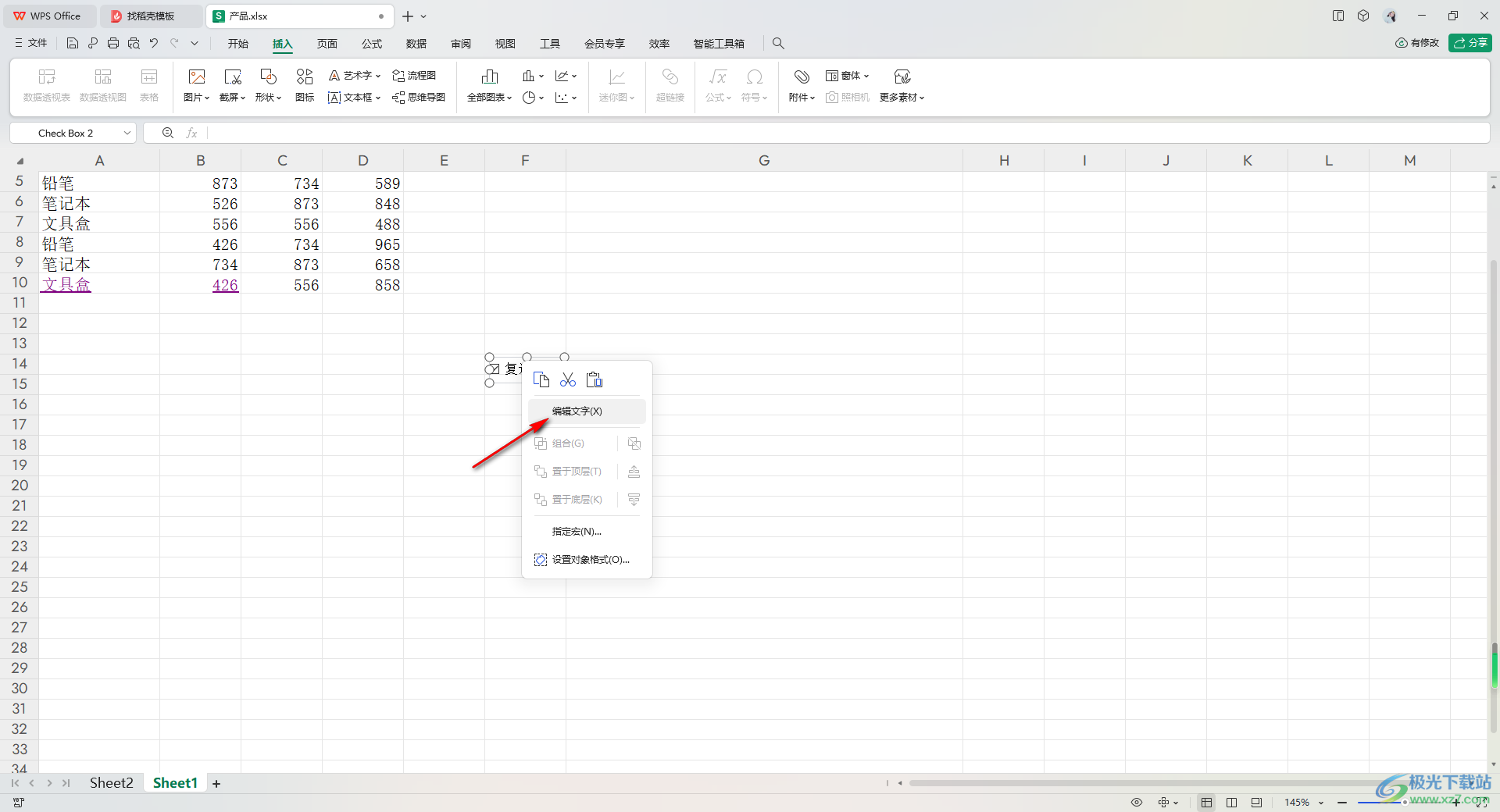
5.我們可以將復選框幾個字修改成自己需要編輯的內容就好了,如圖所示。
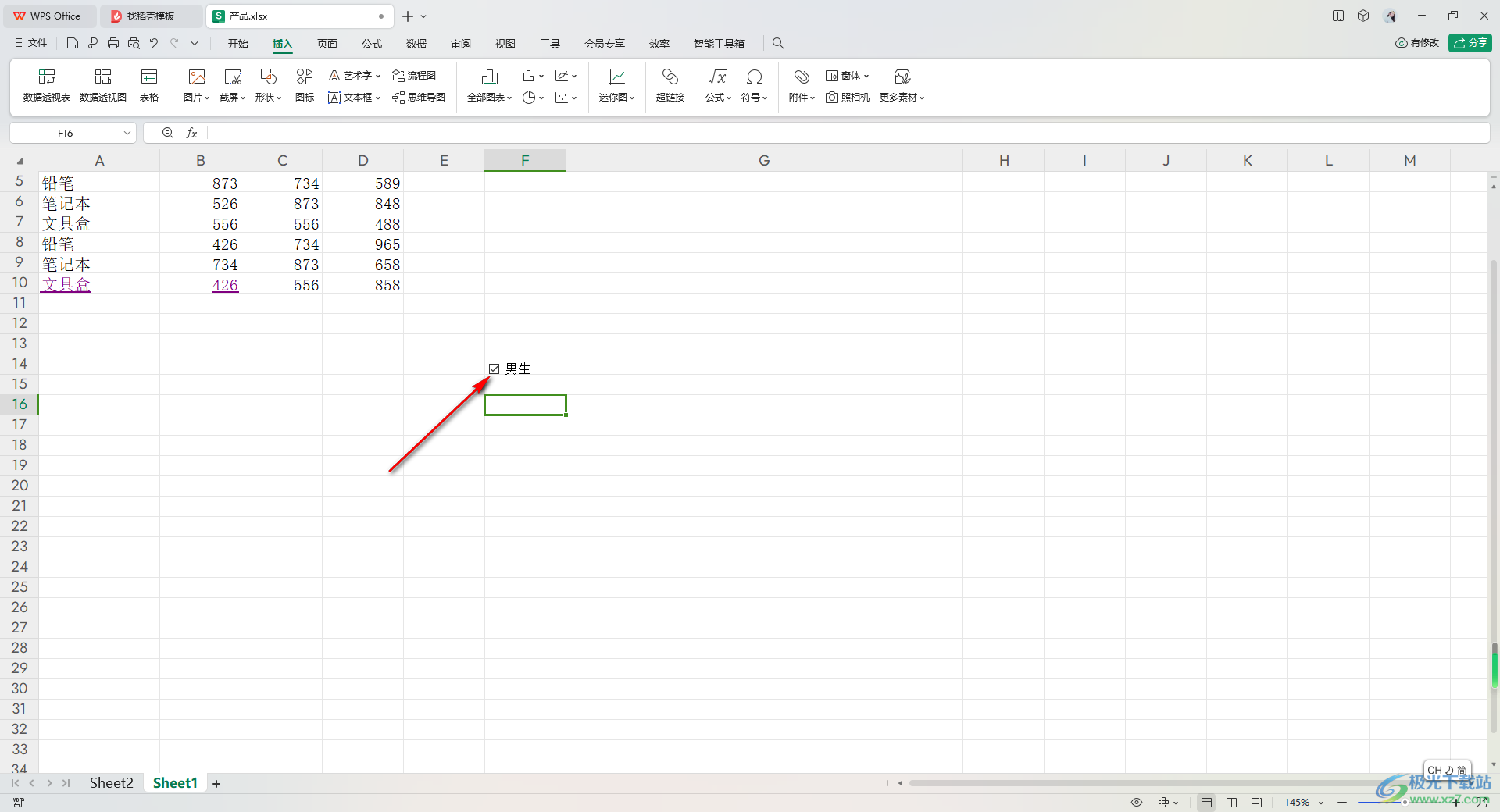
以上就是關于如何使用WPS Excel插入復選框窗體的具體操作方法,如果你想要在WPS表格中進行復選框窗體的添加,那么在插入工具欄中找到窗體進行設置即可,插入的復選框窗體可以進行文字內容的編輯和修改,感興趣的話可以操作試試。

大小:240.07 MB版本:v12.1.0.18608環境:WinAll, WinXP, Win7, Win10
- 進入下載
相關推薦
相關下載
熱門閱覽
- 1百度網盤分享密碼暴力破解方法,怎么破解百度網盤加密鏈接
- 2keyshot6破解安裝步驟-keyshot6破解安裝教程
- 3apktool手機版使用教程-apktool使用方法
- 4mac版steam怎么設置中文 steam mac版設置中文教程
- 5抖音推薦怎么設置頁面?抖音推薦界面重新設置教程
- 6電腦怎么開啟VT 如何開啟VT的詳細教程!
- 7掌上英雄聯盟怎么注銷賬號?掌上英雄聯盟怎么退出登錄
- 8rar文件怎么打開?如何打開rar格式文件
- 9掌上wegame怎么查別人戰績?掌上wegame怎么看別人英雄聯盟戰績
- 10qq郵箱格式怎么寫?qq郵箱格式是什么樣的以及注冊英文郵箱的方法
- 11怎么安裝會聲會影x7?會聲會影x7安裝教程
- 12Word文檔中輕松實現兩行對齊?word文檔兩行文字怎么對齊?
網友評論